Anúncios
Se você ainda não sabe como ativar o modo noturno no seu WhatsApp, tanto em dispositivos Android quanto no iPhone, este guia é para você.
O modo escuro, além de ser uma tendência em design de aplicativos, oferece uma experiência visual mais confortável, especialmente em ambientes com pouca luz. Vamos te mostrar como é fácil e rápido fazer essa mudança.
Chegou a hora de dar uma repaginada no visual do seu WhatsApp. Portanto, continue a leitura!
Leia Também:
Como ativar o modo noturno (escuro) no seu WhatsApp no iPhone?
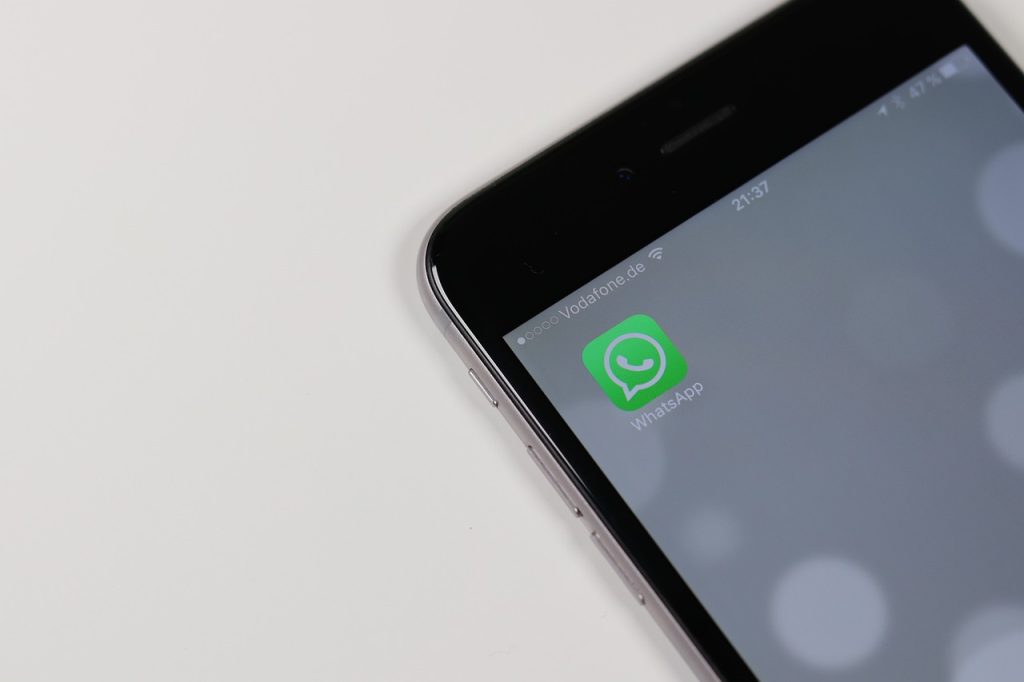
Para os usuários de iPhone, a ativação do modo noturno no seu WhatsApp está integrada às configurações do próprio sistema iOS.
Então, o processo é bem intuitivo:
- Atualize o WhatsApp: Primeiramente, garanta que o seu WhatsApp esteja atualizado para a versão 2.20.30 ou posterior. Você pode verificar isso na App Store.
- Ajustes do sistema: Em seguida, abra o aplicativo “Ajustes” no seu iPhone.
- Tela e brilho: Dentro de Ajustes, selecione “Tela e Brilho”.
- Escolha o modo escuro: Por fim, toque em “Escura” para ativar o modo noturno. Isso não só altera o WhatsApp, mas também adapta outros aplicativos compatíveis e a interface do seu iPhone para o tema escuro.
Caso o WhatsApp não mude automaticamente para o modo noturno após essa configuração, você pode forçar a atualização:
Para isso, abra a “App Store”, toque na sua foto de perfil e, em “Atualizado recentemente”, selecione “WhatsApp Messenger”.
Então, se houver uma opção de “Atualizar”, atualize.
Como ativar o modo noturno (escuro) no WhatsApp no Android?
No Android, o processo varia um pouco e é realizado diretamente dentro do próprio app do WhatsApp.
No entanto, o caminho depende da versão do seu sistema operacional:
- Atualize o WhatsApp: Em primeiro lugar, certifique-se de que o aplicativo está na versão mais recente.
- Abra o WhatsApp: Em segundo lugar, toque no ícone de “Menu” (três pontinhos no canto superior direito).
- Acesse as configurações: Em terceiro lugar, vá em “Configurações”, depois “Conversas” e selecione “Tema”.
- Escolha o tema: Aqui, você encontrará três opções:
- Modo claro: Mantém o tema padrão do WhatsApp.
- Modo escuro: Ativa o modo noturno no aplicativo.
- Padrão do sistema (Android 10): O WhatsApp seguirá a configuração de tema do seu Android. Se o sistema estiver em modo noturno, o WhatsApp também estará.
- Definido pelo modo economia de bateria (Versões anteriores ao Android 10): O tema escuro será ativado quando o modo de economia de bateria do dispositivo estiver ativo.
Então, escolha “Escuro” para ativar o modo noturno sem depender das configurações do sistema.
Dúvidas Frequentes

Posso ter temas diferentes no WhatsApp e no sistema?
Sim, no Android, você pode escolher um tema para o WhatsApp independente do tema do sistema. No iOS, o WhatsApp segue a configuração de tema do sistema.
O modo noturno economiza bateria?
Sim, especialmente em telas OLED ou AMOLED, onde os pixels pretos são desligados, economizando energia.
Todos os smartphones suportam o modo noturno no WhatsApp?
A maioria dos smartphones suporta, mas é necessário ter a versão mais recente do WhatsApp e, no caso de iPhones, uma versão do iOS que suporte o modo escuro.
O modo noturno é melhor para os olhos?
Sim, o modo noturno pode reduzir a tensão ocular em ambientes com pouca luz e melhorar a legibilidade do texto.
Conclusão
Enfim, ativar o modo noturno (escuro) no WhatsApp é um processo simples que pode trazer uma nova experiência visual para seus chats.
Além de ser esteticamente agradável, o modo escuro pode contribuir para a economia de bateria e oferecer maior conforto visual em ambientes de baixa luminosidade.
Portanto, experimente e veja a diferença! Veja também como colocar senha no WhatsApp: aqui! Dúvidas sobre como ativar o modo noturno (escuro) no WhatsApp? Deixe abaixo nos comentários!